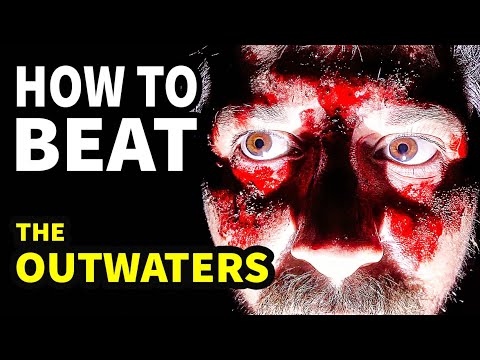यह विकिहाउ गाइड आपको डेस्कटॉप, पॉकेट और माइनक्राफ्ट के कंसोल वर्जन में एंड वर्ल्ड पोर्टल बनाना सिखाएगी। सर्वाइवल मोड में खेलते समय, एंड पोर्टल को केवल ढूंढकर ही एक्सेस किया जा सकता है। इसलिए, यदि आप एक एंड पोर्टल बनाना चाहते हैं, तो आपको क्रिएटिव मोड में होना होगा।
कदम
विधि 1 में से 3: Minecraft डेस्कटॉप संस्करण

चरण 1. Minecraft खोलें।
घास के साथ गंदगी के एक ब्लॉक की तरह दिखने वाले Minecraft आइकन पर डबल-क्लिक करें (या मैक संस्करण के लिए एक बार), फिर क्लिक करें प्ले PLAY दिखाई देने वाली Minecraft विंडो के निचले भाग में।

चरण 2. सिंगलप्लेयर पर क्लिक करें।
यह Minecraft मेनू में सबसे ऊपर है।

चरण 3. क्रिएटिव मोड खेलें।
क्लिक नई दुनिया बनाओ "दुनिया का चयन करें" पृष्ठ के निचले दाएं कोने में। दुनिया का नाम दर्ज करें, फिर बटन पर क्लिक करें गेम मोड: उत्तरजीविता क्रिएटिव मोड का चयन करने के लिए। उसके बाद, क्लिक करें नई दुनिया बनाओ स्क्रीन के निचले बाएँ कोने में।
आप "सेलेक्ट वर्ड" पेज (यदि संभव हो) पर क्रिएटिव मोड वर्ल्ड का चयन कर सकते हैं, फिर क्लिक करें चयनित विश्व खेलें.

चरण 4. एक समतल क्षेत्र खोजें।
पोर्टल एंड को ठीक से काम करने के लिए 5x5 समतल क्षेत्र की आवश्यकता होती है।

चरण 5. क्रिएटिव मेनू खोलें।
क्रिएटिव मेनू खोलने के लिए E दबाएं। विभिन्न सामग्रियों की सूची वाली एक विंडो दिखाई देगी।
यदि Minecraft बटन सेटिंग्स को रीसेट कर दिया गया है, तो आपको एक अलग बटन दबाने की आवश्यकता हो सकती है।

चरण 6. "खोज" बटन पर क्लिक करें।
यह बटन कम्पास के आकार का है और खिड़की के ऊपरी-दाएँ कोने में स्थित है।

चरण 7. खोज बार में अंत दर्ज करें।
खोज बार "खोज" विंडो के शीर्ष दाईं ओर स्थित है। यह एंड पोर्टल बनाने के लिए आवश्यक सामग्री सहित, एंड वर्ल्ड से संबंधित सामग्रियों की एक सूची लाने के लिए किया जाता है।

चरण 8. अपनी उपकरण सूची में अंतिम पोर्टल बनाने के लिए सामग्री जोड़ें।
नीले और सफेद "एंड पोर्टल" आइकन पर क्लिक करें, फिर स्क्रीन के नीचे उपकरण बार में एक खाली जगह पर क्लिक करें। आंख के आकार के "आई ऑफ एंडर" आइकन को अपनी गियर सूची में ले जाने के लिए इस प्रक्रिया को दोहराएं।

चरण 9. अंतिम पोर्टल फ़्रेम बनाएँ।
अपने गियर बार का निरीक्षण करें, फिर "एंड पोर्टल" ब्लॉक का चयन करें और उसका उपयोग करें। उसके बाद, खाली जमीन की सतह पर राइट-क्लिक करके पोर्टल फ्रेम बनाना शुरू करें। निम्न पर विचार करें:
- पोर्टल एंड में 3x3 ग्रिड के चारों ओर तीन ब्लॉकों की चार पंक्तियाँ होती हैं।
- एंड पोर्टल का हर कोना खाली होना चाहिए।
- पोर्टल बनाते समय आपको एंड पोर्टल के अंदर खड़ा होना चाहिए। उन्हें रखते समय आपको प्रत्येक ब्लॉक के सामने सीधे खड़े होना चाहिए।

चरण 10. पोर्टल फ्रेम के प्रत्येक बीम में आई ऑफ एंडर जोड़ें।
गियर बार में आई ऑफ एंडर का चयन करें, फिर प्रत्येक एंड पोर्टल ब्लॉक (12 ब्लॉक) के शीर्ष पर राइट-क्लिक करें।

चरण 11. एंड पोर्टल के खुलने का इंतजार करें।
एक बार एंडर की सभी आंखें स्थापित हो जाने के बाद, आप एंड पोर्टल फ्रेम के अंदर एक बैंगनी तारों वाला पोर्टल खुला देख सकते हैं। यह अंत की दुनिया के लिए एक पोर्टल है।
- एंड वर्ल्ड में जाने के लिए आप इस पोर्टल में प्रवेश कर सकते हैं। आप इस दुनिया में ड्रैगन एंडर से लड़ सकते हैं।
- यदि पोर्टल नहीं खुलता है, तो हो सकता है कि एंड पोर्टल बीम सही ढंग से स्थित न हो। सुनिश्चित करें कि आप अंत पोर्टल ब्लॉकों में से प्रत्येक के लिए लक्ष्य बनाते हैं, जो अंदर से बाहर तक रखे जा रहे हैं।
विधि 2 का 3: Minecraft Pocket Edition

चरण 1. Minecraft खोलें।
घास के साथ गंदगी के एक ब्लॉक की तरह दिखने वाले Minecraft आइकन को स्पर्श करें।

चरण 2. प्ले स्पर्श करें।
यह बटन मेनू के शीर्ष पर स्थित है।

चरण 3. क्रिएटिव मोड का चयन करें।
स्पर्श नया बनाओ, चुनें नई दुनिया बनाओ, "डिफ़ॉल्ट गेम मोड" बॉक्स स्पर्श करें, चुनें रचनात्मक, स्पर्श जारी रखना जब संकेत दिया जाए, तो चुनें बनाएं स्क्रीन के बाईं ओर।
यदि संभव हो तो आप "वर्ल्ड्स" मेनू में पहले से मौजूद क्रिएटिव मोड वर्ल्ड भी चुन सकते हैं।

चरण 4. एक समतल क्षेत्र खोजें।
पोर्टल एंड को ठीक से काम करने के लिए 5x5 समतल क्षेत्र की आवश्यकता होती है।

चरण 5. क्रिएटिव मेनू खोलें।
क्रिएटिव मेनू खोलने के लिए स्क्रीन के नीचे दाईं ओर स्थित बटन को स्पर्श करें। ऐसा करने से, आप उपकरणों की एक सूची और कुछ मेनू बटन देख सकते हैं।

चरण 6. "खोज" बटन स्पर्श करें।
यह बटन एक आवर्धक कांच के आकार का है और स्क्रीन के ऊपरी-बाएँ कोने में स्थित है।

चरण 7. अंतिम पोर्टल बनाने के लिए सामग्री खोजें।
स्क्रीन के शीर्ष पर स्थित खोज बार को स्पर्श करें, फिर अंत टाइप करें। यह एंड पोर्टल बनाने के लिए आवश्यक सामग्री सहित, एंड वर्ल्ड से संबंधित सामग्रियों की पूरी सूची प्रदर्शित करेगा।

चरण 8. अपनी उपकरण सूची में अंतिम पोर्टल बनाने के लिए सामग्री जोड़ें।
"एंड पोर्टल" आइकन पर टैप करें (जो नीले और सफेद वर्ग जैसा दिखता है और खोज परिणामों के बीच में स्थित है), फिर टूल बार पर एक खाली जगह पर टैप करें। उपकरण सूची में "आई ऑफ एंडर" आइकन (जो एक आंख के आकार का है) को स्थानांतरित करने के लिए इस प्रक्रिया को दोहराएं।
यदि उपकरण पट्टी पर कोई आइटम है, तो उसे अंतिम पोर्टल सामग्री से बदल दिया जाएगा यदि आप किसी अंतिम पोर्टल सामग्री को छूने के बाद उसे स्पर्श करते हैं।

चरण 9. अंतिम पोर्टल फ़्रेम बनाएँ।
गियर बार में "एंड पोर्टल" ब्लॉक का चयन करें, फिर खाली जमीन से टकराकर एक 3x3 एंड पोर्टल बनाएं। निम्न पर विचार करें:
- पोर्टल एंड में 3x3 ग्रिड के चारों ओर तीन ब्लॉकों की चार पंक्तियाँ होती हैं।
- एंड पोर्टल का हर कोना खाली होना चाहिए।
- पोर्टल बनाते समय आपको एंड पोर्टल के अंदर खड़ा होना चाहिए। उन्हें रखते समय आपको प्रत्येक ब्लॉक के सामने सीधे खड़े होना चाहिए।

चरण 10. पोर्टल फ्रेम के प्रत्येक बीम में आई ऑफ एंडर जोड़ें।
उपकरण सूची से आई ऑफ एंडर का चयन करें, फिर प्रत्येक एंड पोर्टल ब्लॉक (12 ब्लॉक) के शीर्ष को स्पर्श करें।

चरण 11. पोर्टल के खुलने की प्रतीक्षा करें।
एक बार एंडर की सभी आंखें स्थापित हो जाने के बाद, आप एंड पोर्टल फ्रेम के अंदर एक बैंगनी तारों वाला पोर्टल खुला देख सकते हैं। यह अंत की दुनिया के लिए एक पोर्टल है।
- एंड वर्ल्ड में जाने के लिए आप इस पोर्टल में प्रवेश कर सकते हैं। आप इस दुनिया में ड्रैगन एंडर से लड़ सकते हैं।
- यदि पोर्टल नहीं खुलता है, तो हो सकता है कि एंड पोर्टल बीम सही ढंग से स्थित न हो। सुनिश्चित करें कि आप अंत पोर्टल ब्लॉकों में से प्रत्येक के लिए लक्ष्य बनाते हैं जो अंदर से बाहर तक रखे जा रहे हैं।
विधि 3 का 3: Minecraft गेम कंसोल संस्करण

चरण 1. Minecraft खोलें।
आपके गेम कंसोल की प्ले लिस्ट में घास के ब्लॉक जैसा दिखने वाला Minecraft आइकन चुनें।
यदि डिस्क का उपयोग कर रहे हैं, तो गेम कंसोल में Minecraft डिस्क डालें।

चरण 2. प्ले गेम्स चुनें।
यह मेनू के शीर्ष पर है।

चरण 3. क्रिएटिव मोड का चयन करें।
"बनाएँ" मेनू खोलने के लिए RB/R1 बटन को एक बार दबाएँ, चुनें नई दुनिया बनाओ, इसे एक नाम दें, "गेम मोड" स्लाइडर चुनें और फिर स्क्रॉल करें रचनात्मक, फिर चुनें नई दुनिया बनाओ.
यदि आवश्यक हो तो आप "लोड" मेनू में पहले से मौजूद क्रिएटिव मोड की दुनिया भी चुन सकते हैं।

चरण 4. एक समतल क्षेत्र खोजें।
पोर्टल एंड को ठीक से काम करने के लिए 5x5 समतल क्षेत्र की आवश्यकता होती है।

चरण 5. क्रिएटिव मेनू खोलें।
बटन दबाएँ एक्स (एक्सबॉक्स वन/360) या बटन ' (PlayStation 4/3) क्रिएटिव मेनू खोलने के लिए। सामग्री की सूची स्क्रीन पर दिखाई देगी।

चरण 6. "विविध" मेनू तक स्क्रॉल करें।
इस मेनू में लावा से भरा एक बकेट बटन है और यह खिड़की के ऊपरी-दाएँ कोने में स्थित है।

चरण 7. अंतिम पोर्टल बनाने के लिए सामग्री को गियर बार में स्थानांतरित करें।
मेनू के दाईं ओर "एंड पोर्टल फ़्रेम" आइकन (नीली और सफेद पट्टियाँ) चुनें और दबाएं यू (एक्सबॉक्स) या △ (प्ले स्टेशन)। उसके बाद, नीचे की ओर स्वाइप करें और "आई ऑफ एंडर" आइकन को गियर बार में ले जाने के लिए इस प्रक्रिया को दोहराएं। समाप्त होने पर, इन दो सामग्रियों के चिह्न उपकरण पट्टी में दिखाई देंगे।

चरण 8. अंतिम पोर्टल फ़्रेम बनाएँ।
उपकरण बार में "एंड पोर्टल" ब्लॉक का चयन करें, फिर जमीन को देखते हुए LT/L2 कुंजी दबाकर एक 3x3 एंड पोर्टल बनाएं। निम्न पर विचार करें:
- पोर्टल एंड में 3x3 ग्रिड के चारों ओर तीन ब्लॉकों की चार पंक्तियाँ होती हैं।
- एंड पोर्टल का हर कोना खाली होना चाहिए।
- पोर्टल बनाते समय आपको एंड पोर्टल के अंदर खड़ा होना चाहिए। उन्हें रखते समय आपको प्रत्येक ब्लॉक के सामने सीधे खड़े होना चाहिए।

चरण 9. प्रत्येक पोर्टल बीम में "आई ऑफ एंडर" जोड़ें।
गियर बार में आई ऑफ एंडर का चयन करें, फिर प्रत्येक एंड पोर्टल बीम (12 ब्लॉक) के शीर्ष पर LT/L2 दबाएं।

चरण 10. पोर्टल के खुलने की प्रतीक्षा करें।
एक बार एंडर की सभी आंखें स्थापित हो जाने के बाद, आप एंड पोर्टल फ्रेम के अंदर एक बैंगनी तारों वाला पोर्टल खुला देख सकते हैं। यह अंत की दुनिया के लिए एक पोर्टल है।
- एंड वर्ल्ड में जाने के लिए आप इस पोर्टल में प्रवेश कर सकते हैं। आप इस दुनिया में ड्रैगन एंडर से लड़ सकते हैं।
- यदि पोर्टल नहीं खुलता है, तो हो सकता है कि एंड पोर्टल बीम सही ढंग से स्थित न हो। सुनिश्चित करें कि आप अंत पोर्टल ब्लॉकों में से प्रत्येक के लिए लक्ष्य बनाते हैं जो अंदर से बाहर तक रखे जा रहे हैं।
टिप्स
- अंतिम दुनिया में पहुंचने के बाद, आपको पुरस्कार प्राप्त करने के लिए एंडर ड्रैगन को हराना होगा।
- यदि आप सामान्य दुनिया में लौटना चाहते हैं तो आप अंतिम दुनिया में रहते हुए एक और अंतिम पोर्टल बना सकते हैं।
चेतावनी
- अगर आप सर्वाइवल मोड में एंड वर्ल्ड की यात्रा करना चाहते हैं, तो हीरे से बने कवच और हथियार लेकर आएं। अपने चरित्र (पका हुआ मांस, सुनहरा सेब, औषधि, आदि) को ठीक करने के लिए आपूर्ति भी लाएं।
- दुर्भाग्य से, आप उत्तरजीविता मोड का उपयोग करते समय एक अंतिम पोर्टल नहीं बना सकते। हालाँकि, आप उन्हें खोजने के लिए आई ऑफ़ एंडर का उपयोग कर सकते हैं।